ระบบ X windowing ซึ่งเป็นฟังก์ชันพื้นฐานของสภาพแวดล้อมแบบกราฟิก เป็นแกนหลักของระบบย่อยแบบกราฟิกในระบบปฏิบัติการที่เข้ากันได้กับ UNIX ในการแจกจ่ายระบบปฏิบัติการที่ทันสมัยการติดตั้ง "X" กับตัวจัดการหน้าต่างยอดนิยมตัวใดตัวหนึ่งจะเกิดขึ้นโดยอัตโนมัติ อย่างไรก็ตาม หากเครื่องไม่ควรทำงานกับเชลล์แบบกราฟิก การปิดการเปิดใช้งาน X-server นั้นสมเหตุสมผล
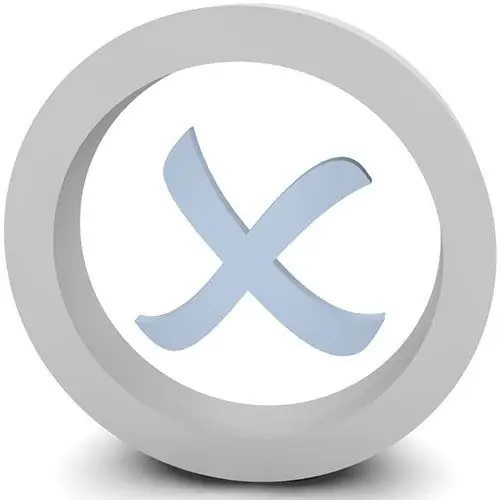
จำเป็น
ข้อมูลประจำตัวของรูท
คำแนะนำ
ขั้นตอนที่ 1
บูตระบบปฏิบัติการตามปกติ (เริ่มต้นเซิร์ฟเวอร์ X และตัวจัดการหน้าต่าง) เข้าสู่ระบบด้วยข้อมูลประจำตัวของคุ
ขั้นตอนที่ 2
เริ่มเซสชัน superuser ในเทอร์มินัลอีมูเลเตอร์หรือคอนโซลข้อความ คุณสามารถเรียกใช้อีมูเลเตอร์ที่ติดตั้ง (xterm, konsole ฯลฯ) เป็นรูทจากเชลล์กราฟิกได้โดยใช้ความสามารถหรือยูทิลิตี้ เช่น kdesu คุณสามารถเริ่มเทอร์มินัลด้วยข้อมูลประจำตัวของคุณ และเริ่มเซสชันรูทด้วยคำสั่ง su หรือสลับไปที่คอนโซลข้อความโดยกด Ctrl, alt="Image" และปุ่ม F1-F12 อันใดอันหนึ่ง เข้าสู่ระบบในฐานะรู
ขั้นตอนที่ 3
ปิดใช้งานการเปิดใช้เซิร์ฟเวอร์ X โดยเปลี่ยนระดับเริ่มต้นของระบบ แก้ไขไฟล์คอนฟิกูเรชันสำหรับโปรแกรม init ที่เริ่มกระบวนการอื่นๆ ทั้งหมด ไฟล์นี้ชื่อ inittab และอยู่ในไดเร็กทอรี / etc / เปิดไฟล์ / etc / inittab ในโปรแกรมแก้ไขข้อความ ค้นหาบรรทัดเช่น id: x: initdefault: โดยที่ x คือตัวเลขบางตัว แทนที่หมายเลขด้วย 3 บันทึกไฟล์ ข้ามไปยังขั้นตอนที่หก หากคุณต้องการปล่อยให้เซิร์ฟเวอร์ X และส่วนประกอบเชลล์กราฟิกทั้งหมดไม่เสียหา
ขั้นตอนที่ 4
ป้องกันไม่ให้เซิร์ฟเวอร์ X เริ่มทำงานโดยไม่เปลี่ยนระดับเริ่มต้นของระบบ ตรวจสอบไฟล์ / etc / inittab และค้นหาไดเร็กทอรีที่มีลิงก์ไปยังสคริปต์และแอปพลิเคชันที่ดำเนินการเมื่อบูตที่ระดับปัจจุบัน โดยทั่วไป เซิร์ฟเวอร์ X จะบู๊ตที่ระดับเริ่มต้น 5 และไดเร็กทอรีที่อ้างอิงคือ /etc/rc.d/rc5.d เริ่มตัวจัดการไฟล์เช่น Midnight Commander เปลี่ยนเป็นไดเร็กทอรีที่พบ ลบการอ้างอิงสคริปต์สำหรับการเรียกใช้คอมโพเนนต์ระบบกราฟิกจากมัน ไปที่ขั้นตอนที่ห
ขั้นตอนที่ 5
ป้องกันการเปิดเซิร์ฟเวอร์ X โดยการลบส่วนประกอบ ใช้ตัวจัดการแพ็คเกจเช่น apt-get ในคอนโซลหรือ Synaptic ซึ่งเป็นตัวห่อหุ้มในสภาพแวดล้อมแบบกราฟิก ลบส่วนประกอบเซิร์ฟเวอร์ โปรดทราบว่าเนื่องจากการจัดการการขึ้นต่อกันระหว่างแพ็คเกจ เชลล์กราฟิก (KDE, Gnome เป็นต้น) รวมถึงโปรแกรมทั้งหมดที่ออกแบบมาเพื่อทำงานในนั้น อาจถูกลบออ
ขั้นตอนที่ 6
รีบูตเครื่องคอมพิวเตอร์ของคุณ ใช้เมนูเชลล์กราฟิกหรือรันคำสั่งรีบูตในคอนโซล

